إذا كان لديك حساب Windows Live (أو حساب Hotmail قديم ، لهذا الأمر) ، فسيكون لديك 25 غيغابايت من سعة التخزين المجانية على SkyDrive.
إذا لم يكن الأمر كذلك ، فمن السهل إعداد حسابك المجاني ، ويجب أن يكون هذا التخزين الكبير حافزًا كافيًا لأي شخص تقريبًا. يمكن لمستخدمي Windows 7 تسهيل الحياة على أنفسهم من خلال تعيين مجلد SkyDrive العام كمحرك أقراص شبكة. هيريس كيفية القيام بذلك:
- أولاً ، قم بربط الكمبيوتر الخاص بك باستخدام معرف Windows Live الخاص بك. ابدأ في لوحة التحكم ، ثم حدد حسابات المستخدمين وأمان العائلة ، ثم حسابات المستخدمين ، ثم اربط معرفات الإنترنت ، ثم اربط معرف الإنترنت إلى جانب WindowsLiveID. (قد تحتاج إلى تنزيل موفر Windows Live ID أولاً وتثبيته ، ولكنه بسيط للغاية ويمكن تنفيذه من نفس النافذة.)
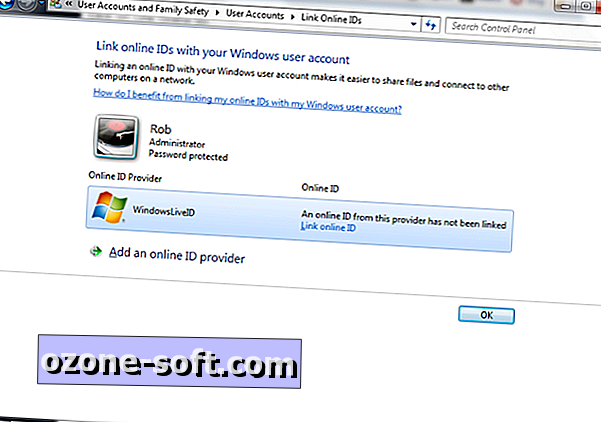
- قم بتسجيل الدخول إلى حساب Windows Live الخاص بك. (إذا قمت بتغيير كلمة المرور الخاصة بك على الإطلاق ، فستحتاج إلى العودة إلى صفحة "معرف الارتباط عبر الإنترنت" في "لوحة التحكم" وتغييرها هناك أيضًا.)
- الآن تحتاج إلى الحصول على عنوان مجلد SkyDrive ، وهو للأسف غير واضح على الفور. افتح "جهاز الكمبيوتر" ، ثم حدد "تعيين محرك أقراص الشبكة" بالقرب من الجزء العلوي.
- حدد حرف محرك الأقراص الذي تريده ، ثم الصق ما يلي بالخط العريض في شريط النص بجوار "Folder": \\ docs.live.net@SSL \ IDGOESHERE \ ^ 2Public (لا تنقر فوق "إنهاء" حتى الآن).
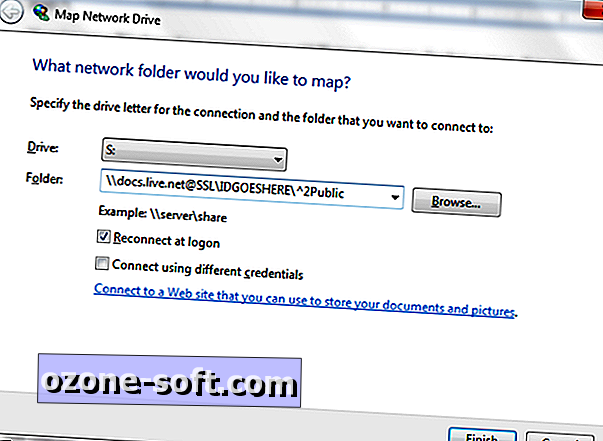
- للعثور على رقم المعرف الخاص بك ، انتقل إلى صفحة SkyDrive الخاصة بك ، ثم انقر بزر الماوس الأيمن فوق "الملفات" ، ثم حدد "نسخ عنوان الرابط" (أو أياً كان متصفحك يستخدم لنسخ عنوان URL.)
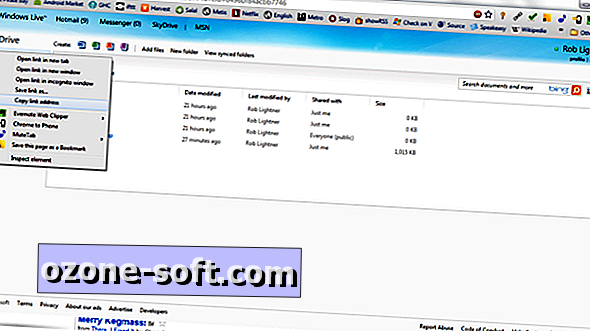
- الصق عنوان URL في "المفكرة" أو "محرر نصوص آخر" ، ثم انسخ النص التالي "cid =".
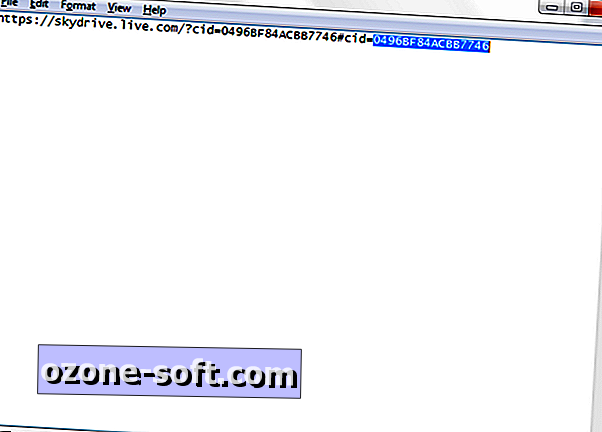
- ارجع إلى مجلد Map Network Drive وألصق رقم المعرف على "IDGOESHERE" ثم انقر فوق "إنهاء". سوف يستغرق بعض الوقت للاتصال ، على الأرجح.
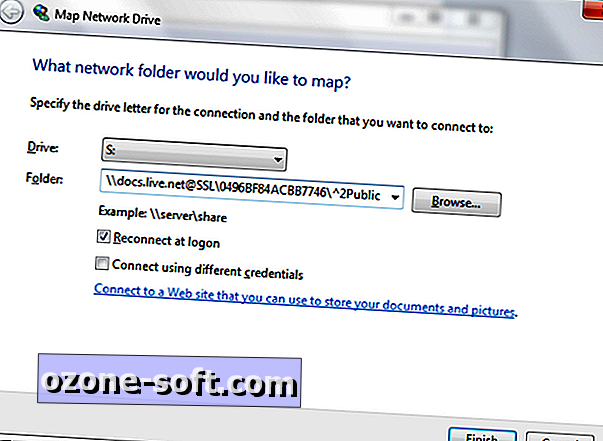
- قم بتسجيل الدخول باستخدام معرف Windows Live الخاص بك. محرك الأقراص الجديد الخاص بك يجب أن يطفو على السطح.
- اسم المجلد قبيح جدًا ، لذا قد ترغب في إعادة تسميته. فقط انقر بزر الماوس الأيمن على اسم المجلد ، وحدد "إعادة تسمية" ، واكتب تسمية قصيرة لا تنسى.
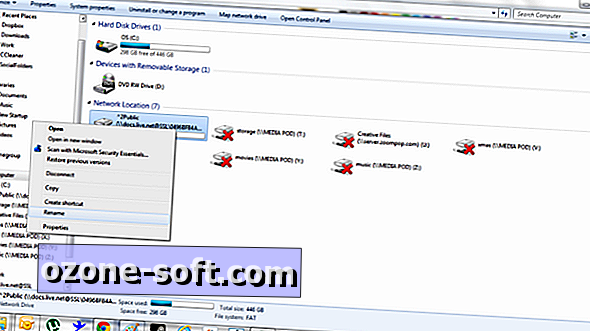
هذا هو! يمكنك الآن بسهولة إضافة الملفات إلى المجلد العمومي الخاص بك ، أو التحقق منها في مستكشف Windows في وقت فراغك.
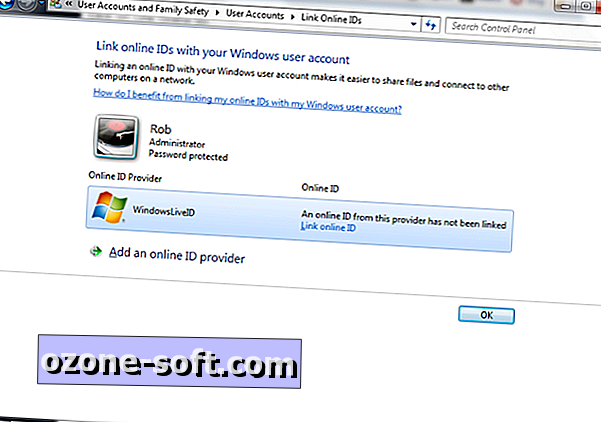
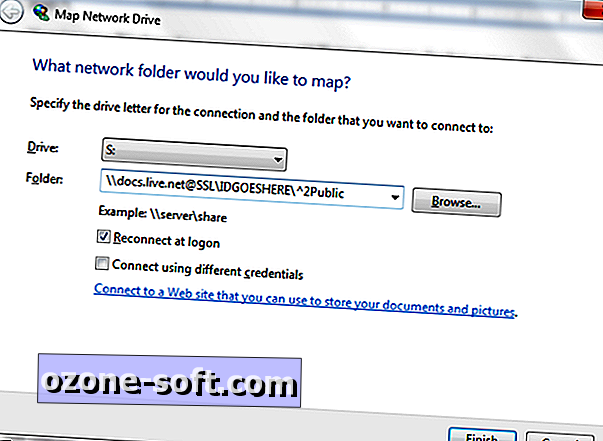
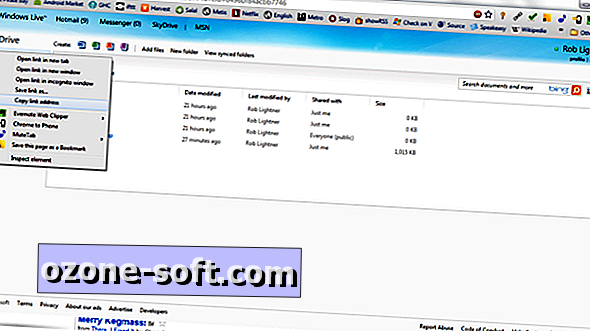
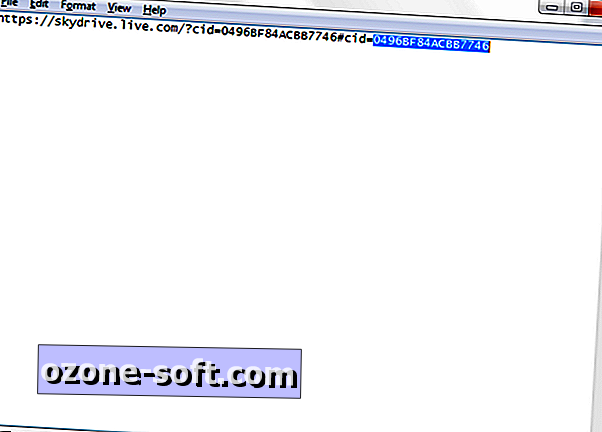
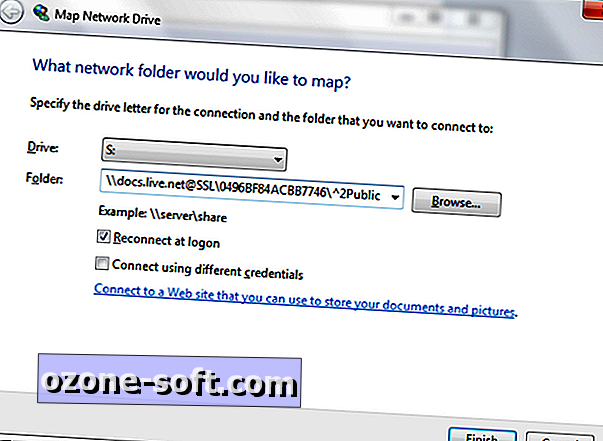
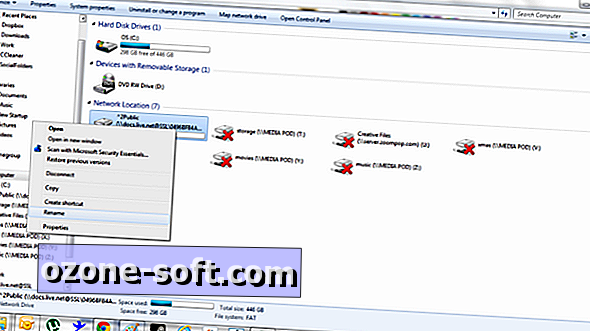













ترك تعليقك